Win7资源管理器已停止工作怎么办?最近有小伙伴们向小编反映说自己碰到了一个世纪大难题,自己的资源管理器停止工作了!想问问小编有没有什么解决方法?碰到同样问题的小伙伴们不用担心,小编在下面带来了解决方法,一起来看看吧!
Win7资源管理器已停止工作的解决方法
1、在电脑的左下角中,选择【开始】菜单,点击【运行】打开。
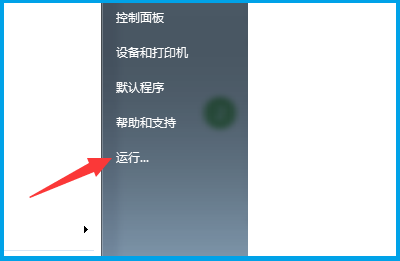
2、在运行的界面中输入【regedit】,点击确定,打开注册表界面。
win7的蓝牙怎么打开?win7的蓝牙打开的方法
win7的蓝牙怎么打开?最近有小伙伴们在后台询问小编说自己win7系统的电脑想要连接蓝牙设备却不知道怎么打开,想问问小编有没有什么解决方法。不知道怎么打开蓝牙的小伙伴们不用担心哦!小编这就带来win7打开蓝牙的方法,一起来看看吧!
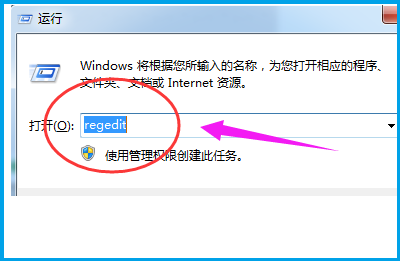
3、依次打开文件夹:【HKEY_CURRENT_USER】【Software】【Microsoft】【Windows】【CurrentVersion】【Policies】。
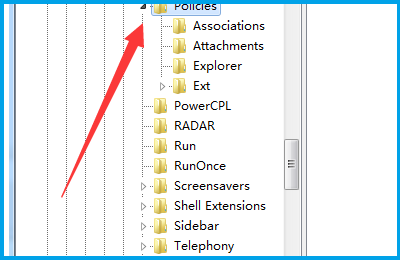
4、鼠标右键【Policies】选项,选择【新建】,再选择【项】,并将其命名为【System】。

5、之后再System右侧方向选择【新建】,再选择【字符串值】,然后把它命名为【DisableTaskMgr】。
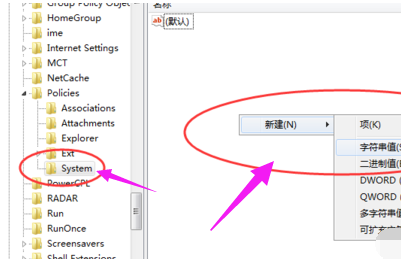
6、双击打开刚刚创建的【DisableTaskMgr】,在【数值】一项,设置成【0】,然后点击【确定】,即可解决问题。
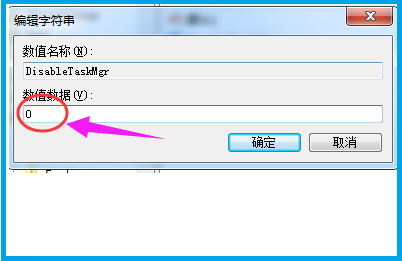 本篇电脑技术文章《Win7资源管理器已停止工作怎么办?》由下载火(xiazaihuo.com)纯净系统之家网一键重装软件下载平台整理发布,下载火系统重装工具网可以一键制作系统启动盘,也可在线一键重装系统,重装好的系统干净纯净没有预装软件!
本篇电脑技术文章《Win7资源管理器已停止工作怎么办?》由下载火(xiazaihuo.com)纯净系统之家网一键重装软件下载平台整理发布,下载火系统重装工具网可以一键制作系统启动盘,也可在线一键重装系统,重装好的系统干净纯净没有预装软件!win7telnet开启失败怎么办?win7telnet开启失败的解决方法
win7telnet开启失败怎么办?有很多小伙伴们在使用telnet的时候遇到出错的情况,那应该怎么办呢?其实win7telnet开启失败并不多见,一般只需要我们设置一下配置就可以解决这个问题啦,那不清楚的小伙伴们跟着小编一起来看看具体的开启方法吧!






